Etkili envanter yönetimi her e-ticaret işletmesi için çok önemlidir. Stokta olmayan ürünlerin fazla satılması mutsuz müşterilere, artan geri ödemelere ve zarar görmüş bir itibara yol açabilir.
Envanterinizin doğru bir şekilde takip edilmesini ve gerçek zamanlı olarak güncellenmesini sağlamak, müşteri güvenini korumanıza ve operasyonlarınızı kolaylaştırmanıza yardımcı olur.
WooCommerce e-ticaret web sitelerini yürütme konusundaki yılların deneyimiyle, bir çevrimiçi mağazanın envanterini yönetmenin zorluklarını anlıyoruz.
Uzmanlığımız ve acemi dostu kılavuzlarımız, birçok işletme sahibinin pahalı hatalardan kaçınmak ve müşteriler için sorunsuz bir alışveriş deneyimi oluşturmak için envanter yönetim sistemlerini optimize etmelerine yardımcı oldu.
Bu makalede, WordPress’te stokta olmayan ürünlerin fazla satılmasını nasıl kolayca önleyebileceğinizi adım adım göstereceğiz.
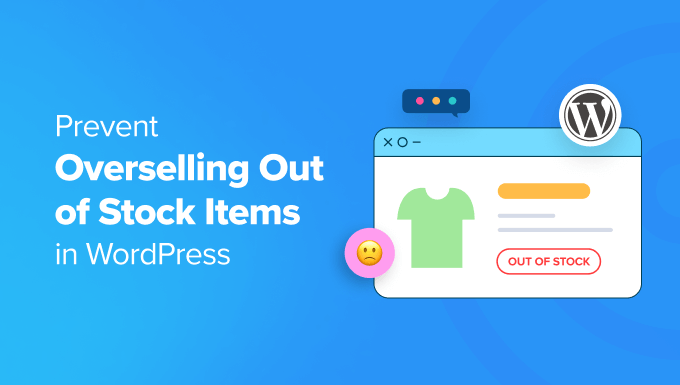
WordPress’te Müşterilerin Stokta Olmayan Ürünleri Satın Alması Neden Engelleniyor?
Bir online mağazanız varsa, stokta olmayan ürünlerin fazla satılması müşterilerin hayal kırıklığına uğramasına neden olabilir ve siparişlerin yerine getirilmesini zorlaştırabilir.
Örneğin, giysi satıyorsanız ve bir müşteri mevcut olmayan bir gömlek için sipariş verirse, siparişleri manuel olarak ayarlamanız, yenisini bulmanız veya ürün ikameleri hakkında müşteriyle iletişime geçmeniz gerekebilir.
Bu, marka itibarınıza büyük zarar verebilir ve kullanıcılar WordPress sitenizde olumsuz müşteri yorumları bile bırakabilir.
Envanter yönetiminizi geliştirerek, müşterilerin istediği ürünlere her zaman sahip olduğunuzdan emin olabilir ve stokta kalmadığında onları bilgilendirebilirsiniz. Bunu yapmak satışlarınızı artıracak, şikayetleri azaltacak ve mağazanızın güvenilirliğini artıracaktır.
Bunu söyledikten sonra, WordPress’te WooCommerce, Easy Digital Downloads ve WP Simple Pay ile stokta olmayan ürünlerin fazla satılmasının nasıl kolayca önlenebileceğini görelim.
Seçtiğiniz yönteme geçmek için aşağıdaki bağlantıları kullanabilirsiniz:
WooCommerce’de Stokta Olmayan Ürünlerin Fazla Satılmasını Önleyin
Eğer bir WooCommerce mağazanız varsa, bu yöntem tam size göre.
WordPress panosundan WooCoomerce ” Ayarlar sayfasını ziyaret ederek ve ‘Ürünler’ sekmesine geçerek ürünlerin fazla satılmasını kolayca önleyebilirsiniz.
Bunu yaptıktan sonra, ‘Envanter’ bağlantısına tıklayın. Bu, sayfanızda ‘Stok yönetimini etkinleştir’ seçeneğini işaretlemeniz gereken bazı yeni ayarlar açacaktır.
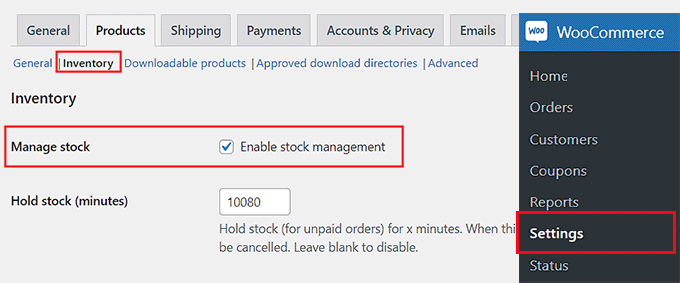
Bundan sonra, ‘Bildirimler’ bölümüne gidin ve ‘Düşük stok bildirimlerini etkinleştir’ ve ‘Stokta yok bildirimlerini etkinleştir’ seçeneklerini işaretleyin.
Artık bir ürünün stoğu azaldığında veya stoktan çıktığında bir e-posta bildirimi alacaksınız.
Şimdi, bu bildirimleri almak istediğiniz e-posta adres ini ‘Bildirim alıcı(ları)’ seçeneğinin yanına ekleyebilirsiniz. Birden fazla e-posta adresini virgülle ayırarak da ekleyebilirsiniz.
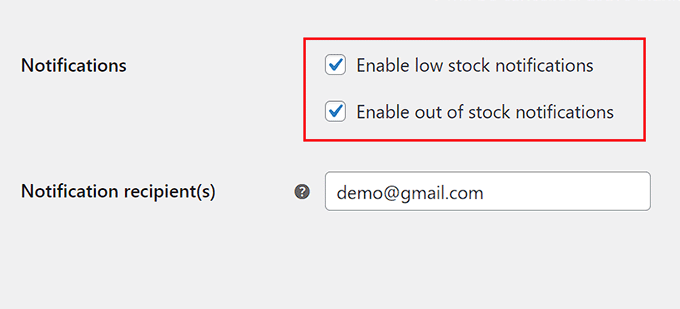
Ardından, düşük stok eşiğini isteğinize göre ekleyebilirsiniz. Ürün stoğu bu miktara ulaştığında size bir e-posta gönderilecektir.
Örneğin, özelleştirilmiş mücevher satıyorsanız ve düşük stok eşiğini 2 olarak ayarladıysanız, mağazanızda yalnızca 2 parça kaldığında bir e-posta alırsınız.
Ardından, olduğu gibi bırakabileceğiniz ‘Stokta yok eşiği’ seçeneğini göreceksiniz. Bu ayar, stok sıfıra ulaştığında bir ürünün durumunu otomatik olarak ‘Stokta Yok’ olarak değiştirecektir.
Ek olarak, ‘Stokta olmayan ürünleri katalogdan gizle’ seçeneğini işaretleyebilirsiniz. Bu, kullanıcılar mağazanızda gezinirken stokta olmayan ürünlerin mağazanızın ürün kataloğunda görüntülenmeyeceği anlamına gelir.
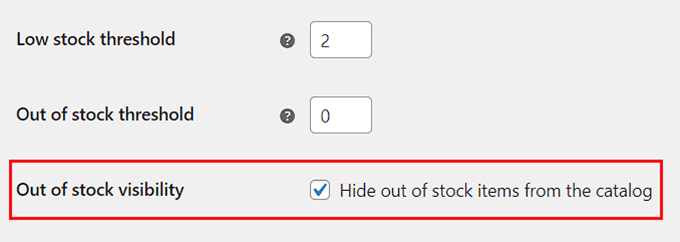
Ardından, açılır menüden ‘Stok görüntüleme biçimi’ seçeneğini de yapılandırabilirsiniz.
Örneğin, kullanıcılarınıza her bir ürünün stok miktarını gösterme seçeneğini belirleyebilirsiniz.
Kullanıcıların envanterde o ürün için yalnızca 2 ürün kaldığında haberdar olmasını istiyorsanız ‘Yalnızca azaldığında stokta kalan miktarı göster’ seçeneğini belirleyebilirsiniz. Bu seçenek ziyaretçiler arasında aciliyet hissi yaratabilir ve onları ürünlerinizi satın almaya teşvik edebilir.
Ancak, stok miktarını hiç görüntülemek istemiyorsanız, ‘Stokta kalan miktarı asla gösterme’ seçeneğini belirleyebilirsiniz.
Son olarak, ayarlarınızı kaydetmek için ‘Değişiklikleri kaydet’ düğmesine tıklayın.
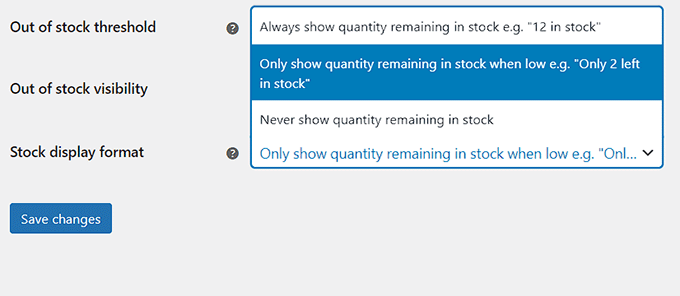
Şimdi tek tek öğelerin stok miktarını yapılandırmak için WordPress kontrol panelinden Ürünler ” Tüm Ürünler sayfasını ziyaret etmelisiniz.
Bunu yapmak için, herhangi bir ürünün altındaki ‘Düzenle’ bağlantısını tıklayın.
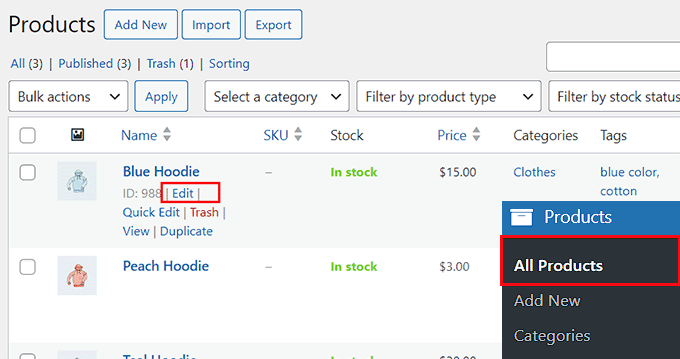
Bu, ‘Ürün Verileri’ bölümüne ilerlemeniz ve ‘Envanter’ sekmesine geçmeniz gereken yeni bir ekran açacaktır.
Ardından, ‘Stok Yönetimi’ seçeneğinin yanındaki kutuyu işaretleyin.
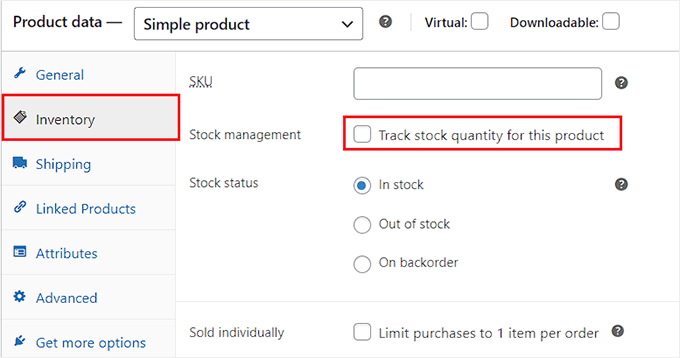
Bu, bazı yeni ayarlar açacaktır ve düzenlediğiniz ürün için miktar ekleyerek başlayabilirsiniz. Örneğin, mavi renkli bir kapüşonlu sweatshirt satıyorsanız ve stokta 10 adet varsa, bu değeri ‘Miktar’ seçeneğinin yanına ekleyebilirsiniz.
Bunu yaptıktan sonra, “Geri siparişlere izin ver?” ayarı için “İzin verme” seçeneğini seçmelisiniz.
Geri siparişler, stokta olmayan ürünler için ön sipariş gibidir. Artık müşteriler mevcut olmayan ürünler için sipariş veremeyecek ve kullanıcı memnuniyetsizliği olasılığı azalacak.
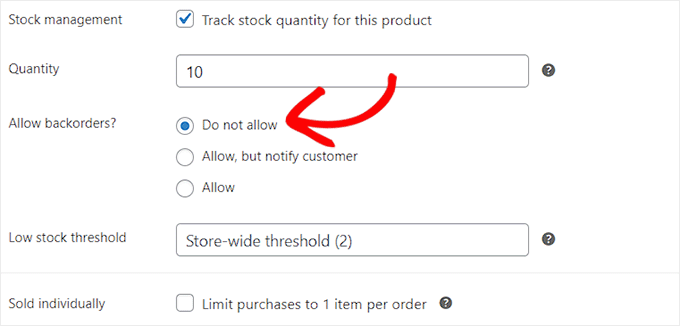
Bundan sonra, ürün için bir düşük stok eşiği ekleyebilirsiniz. Bu ayarı yapılandırmazsanız, daha önce yapılandırdığınız mağaza geneli düşük stok eşiği tek ürün için uygulanacaktır.
Son olarak, ayarlarınızı kaydetmek için üstteki ‘Güncelle’ düğmesine tıklayın. Artık WooCommerce’de stokta olmayan ürünlerin fazla satılmasını başarıyla önlediniz.
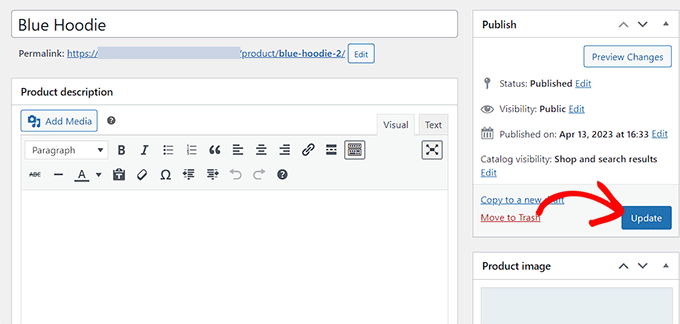
Kolay Dijital İndirmelerde Stokta Olmayan Ürünlerin Fazla Satılmasını Önleyin
Kolay Dijital İndirmeler yoluyla ürün satıyorsanız, bu yöntem tam size göre.
Easy Digital Downloads, müzik, e-Kitap, elektronik tablo, yazılım ve daha fazlası gibi dijital ürünleri satmak için en iyi WordPress eklentisidir.
Genellikle satıcıların dijital dosyalar için bir satın alma limiti oluşturması gerekmez. Ancak, belirli bir limiti veya son kullanma tarihi olan bir etkinliğe bilet gibi ürünler satıyorsanız, tükenen biletlerin fazla satılmasını önlemeniz gerekecektir.
Bunu eklentinin Satın Alma Limiti uzantısını kullanarak kolayca yapabilirsiniz.
Öncelikle, Easy Digital Downloads eklentisini yüklemeniz ve etkinleştirmeniz gerekecektir. Ayrıntılı talimatlar için bir WordPress eklentisinin nasıl kurulacağına ilişkin adım adım kılavuzumuza bakın.
Not: EDD’nin ücretsiz bir planı vardır. Ancak Satın Alma Limiti eklentisinin kilidini açmak için eklentinin pro planına ihtiyacınız olacak.
Etkinleştirmenin ardından WordPress yönetici kenar çubuğundan İndirmeler ” Ayarlar sayfasına gidin ve lisans anahtarınızı girin.
Bu bilgileri Easy Digital Downloads web sitesindeki hesabınızda bulabilirsiniz.
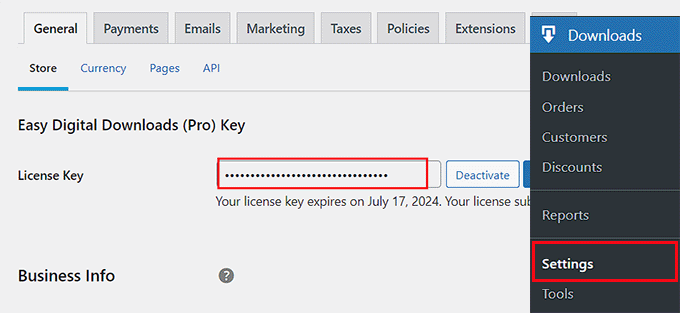
Ardından, mağazanızı kurmalı ve dijital ürünler eklemelisiniz. Ayrıntılı talimatlar için WordPress’te dijital indirmelerin nasıl satılacağına ilişkin başlangıç kılavuzumuza bakabilirsiniz.
Bunu yaptıktan sonra, WordPress kontrol panelinden İndirmeler ” Uzantılar sayfasını ziyaret edin.
Burada, ‘Satın Alma Sınırı’ uzantısını bulmalı ve altındaki ‘Yükle’ düğmesine tıklamalısınız.
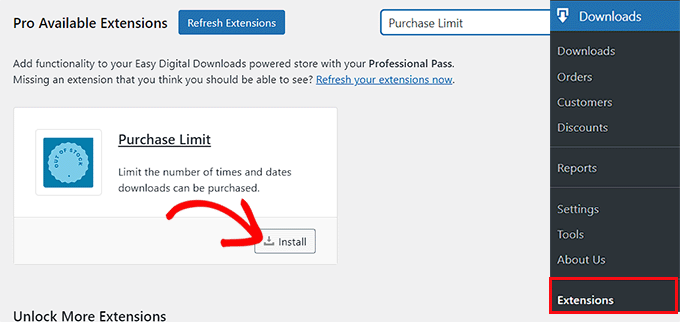
Bundan sonra, yönetici kontrol panelinden İndirilenler menü sekmesine gidin. Burada, siteniz için oluşturduğunuz tüm dijital indirmelerin bir listesini göreceksiniz.
Satın alma limiti belirlemek istediğiniz ürünün altındaki ‘Düzenle’ bağlantısına tıklamanız yeterlidir.
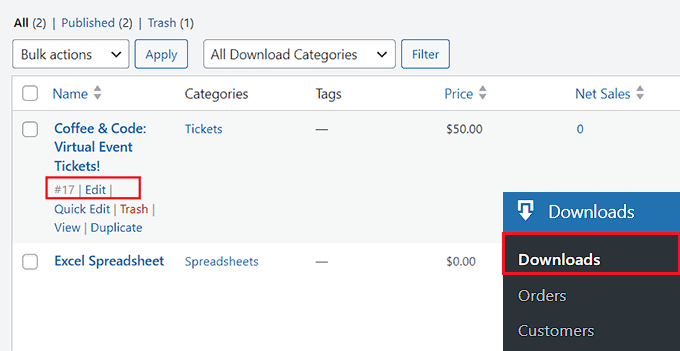
Bu, ‘İndirme Ayrıntıları’ bölümüne kaydırmanız gereken blok düzenleyiciyi açacaktır.
Burada, ‘Satın Alma Sınırı’ seçeneği altında sattığınız dijital ürünün bilet veya kopya sayısını yazabilirsiniz.
Örneğin, bir etkinlik için satmanız gereken on bilet varsa alana değer olarak 10 ekleyebilirsiniz. Mağazanız bu 10 bileti sattığında, satın alma düğmesi metniniz otomatik olarak ‘Tükendi’ olarak değişecektir.
Bu şekilde, stokta olmayan ürünleri müşterilere fazla satamazsınız.
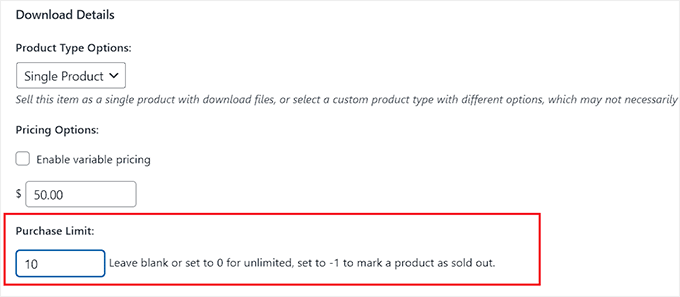
Dijital ürününüz için birden fazla fiyat seçeneği eklediyseniz, çeşitli paketler için farklı satın alma limitleri de belirleyebilirsiniz.
Örneğin, bir etkinlik için satmanız gereken 10 normal ve 5 VIP biletiniz varsa, bunlar için farklı satın alma limitleri belirleyebilirsiniz.
Ayrıca ‘Herhangi bir ürün tükendiğinde ürünü devre dışı bırak’ seçeneğini de işaretleyebilirsiniz. Bu özellik yalnızca bir ürün için birden fazla fiyatlandırma planınız varsa kullanılabilir.
Bu, ürününüz tükendiğinde katalogdan kaldırılacağı anlamına gelir.
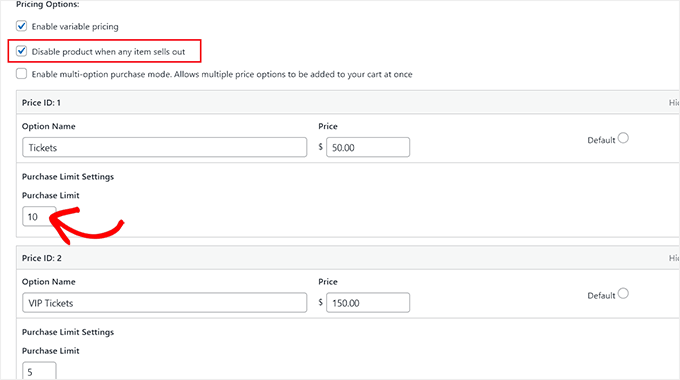
Son olarak, sayfanın en üstüne geri dönün ve ayarlarınızı kaydetmek için ‘Güncelle’ veya ‘Yayınla’ düğmesine tıklayın.
Artık stokta olmayan dijital ürününüzün fazla satılmasını başarıyla önlediniz.
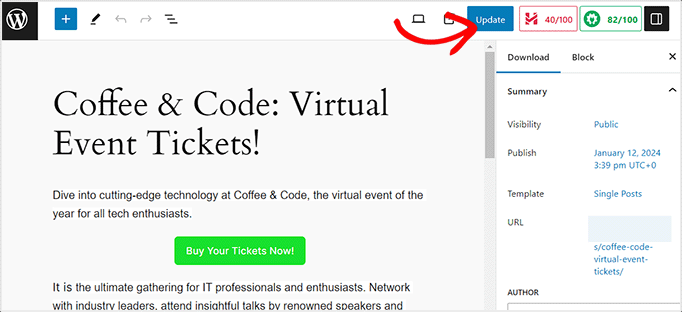
Web sitenizdeki tüm dijital ürünler için varsayılan bir satın alma limiti belirlemek istiyorsanız, bunu İndirmeler ” Ayarlar sayfasını ziyaret edip ‘Çeşitli’ sekmesine geçerek yapabilirsiniz.
Ardından, sayfada daha fazla ayar açmak için ‘Dosya İndirmeleri’ üzerine tıklayın.
Buradan, ‘Dosya İndirme Sınırı’ seçeneğinin yanına bir değer yazarak tüm ürünleriniz için varsayılan bir sınır belirleyin.
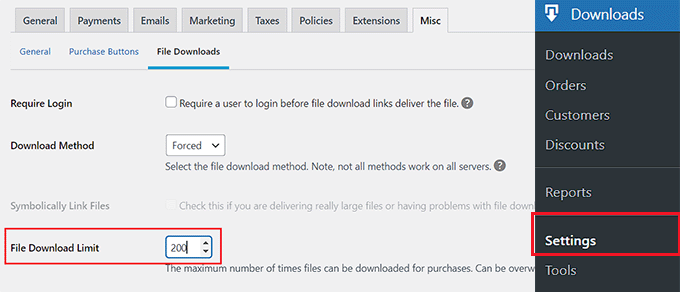
Bu, her bir dosyanın sitenizden satın alınabileceği ve indirilebileceği maksimum sayı olacaktır. Bu sınıra ulaşıldığında, ürün durumu otomatik olarak ‘Tükendi’ olarak değişecektir.
İşiniz bittiğinde, ayarlarınızı kaydetmek için ‘Değişiklikleri Kaydet’ düğmesine tıklamayı unutmayın.
WP Simple Pay’de Stokta Olmayan Ürünlerin Fazla Satılmasını Önleyin
Web sitenizde WP Simple Pay kullanıyorsanız, bu yöntem tam size göre.
WP Simple Pay, web sitenize bir ödeme formu eklemeyi süper kolaylaştıran piyasadaki en iyi WordPress Stripe eklentisidir.
Abonelik ödemelerini kabul eden bir üyelik siteniz varsa veya yemek pişirme dersleri, dans dersleri, kodlama ve daha fazlası gibi atölyelere ev sahipliği yapıyorsanız ideal bir seçimdir.
Sunabileceğiniz sınırlı sayıda aboneliğiniz veya sınıfınız için sınırlı sayıda açılışınız olabilir ve hizmetlerinizi veya aboneliklerinizi aşırı satmak istemeyebilirsiniz. Bu durumda, WP Simple Pay’in satın alma kısıtlamaları özelliğini kullanarak aşırı satıştan kolayca kaçınabilirsiniz.
Öncelikle WP Simple Pay eklentisini yüklemeniz ve etkinleştirmeniz gerekir. Ayrıntılı talimatlar için, bir WordPress eklentisinin nasıl kurulacağına ilişkin adım adım kılavuzumuza bakın.
Not: WP Simple Pay’in ücretsiz bir planı vardır, ancak satın alma kısıtlamaları özelliğinin kilidini açmak için eklentinin pro planına ihtiyacınız olacaktır.
Etkinleştirmenin ardından, ekranda ‘Başlayalım’ düğmesine tıklamanız gereken bir kurulum sihirbazı açılacaktır.
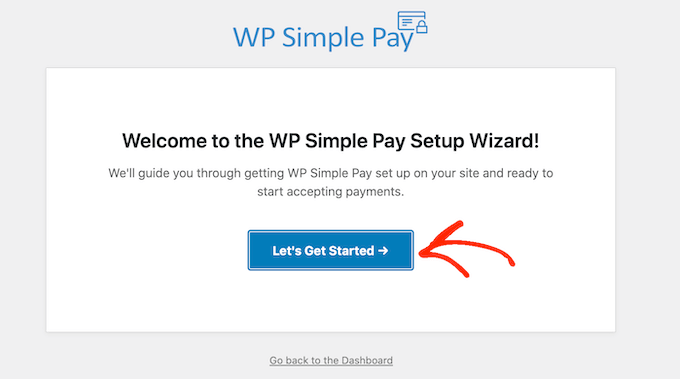
Lisans anahtarınızı eklemeniz ve ‘Etkinleştir ve Devam Et’ düğmesine tıklamanız gereken ilk adıma yönlendirileceksiniz.
Bu bilgileri WP Simple Pay web sitesindeki hesabınızda bulabilirsiniz.

Ardından, Stripe hesabınızı eklentiye bağlamanız gerekir.
Bunu yapmak için ‘Stripe ile Bağlan’ düğmesine tıklayın.
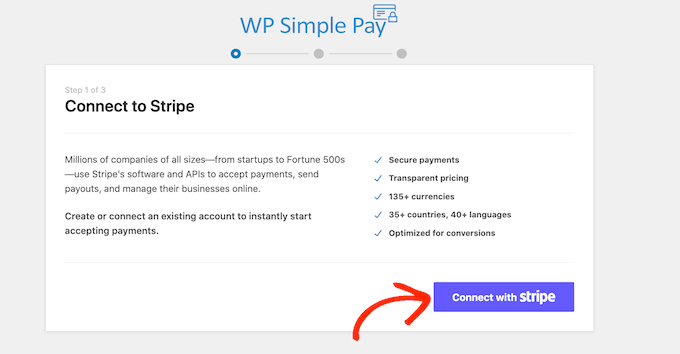
Bundan sonra, WP Simple Pay ile bağlamak için Stripe hesabınıza giriş yapmalısınız. Bunu yaptıktan sonra, diğer kurulum sihirbazı adımlarını yapılandırmanız gerekir.
Daha fazla bilgi için ödeme seçenekli WordPress formlarının nasıl oluşturulacağına ilişkin eğitimimize bakın.
Ardından, WordPress yönetici kenar çubuğundan WP Simple Pay ” Yeni Ekle sayfasını ziyaret edin. Bu sizi ‘Bir şablon seçin’ sayfasına götürecektir, burada herhangi bir şablonun altındaki ‘Şablon Kullan’ seçeneğine tıklayabilirsiniz.
Bu eğitimde basit bir ödeme formu oluşturacağız.
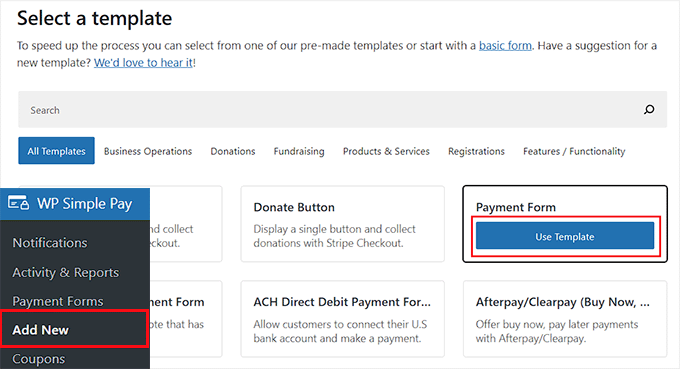
Bu, formunuz için bir başlık ve açıklama ekleyerek başlayabileceğiniz form oluşturucuyu başlatacaktır.
Bundan sonra, tür olarak ‘Site içi ödeme formu’nu seçebilir ve ardından ‘Ödeme’ sekmesine geçebilirsiniz.
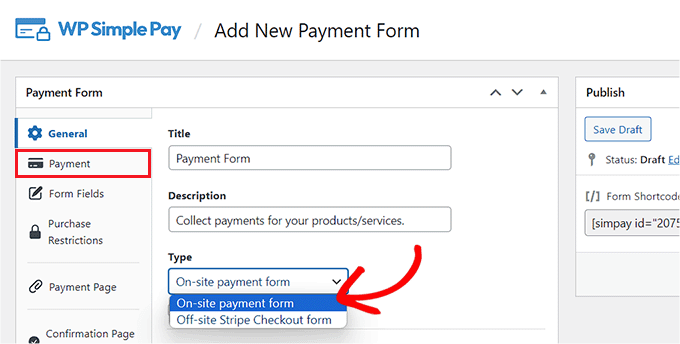
Burada, ‘Fiyat Seçenekleri’ bölümüne ilerleyebilir ve ürününüz veya hizmetiniz için bir tutar ekleyebilirsiniz.
‘Fiyat Ekle’ düğmesine tıklayarak birden fazla fiyat seçeneği de ekleyebilirsiniz.
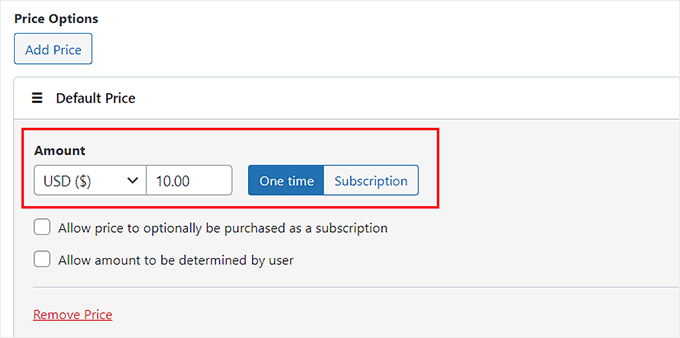
Ardından, ‘Ödeme Yöntemleri’ bölümüne ilerleyebilir ve sitenize eklemek istediğiniz ödeme yönteminin yanındaki kutuyu işaretleyebilirsiniz.
AliPay, Klarna, AfterPay ve istediğiniz diğer yöntemleri ekleyebilirsiniz.
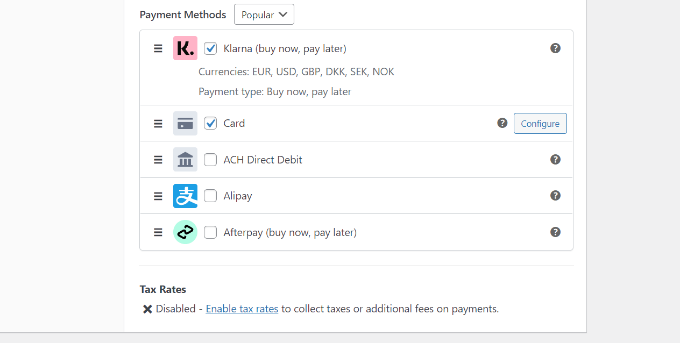
Bunu yaptıktan sonra, formdaki alanları isteğinize göre eklemek, yeniden düzenlemek veya silmek için ‘Form Alanları’ sekmesine geçebilirsiniz.
Daha ayrıntılı talimatlar için WordPress’te Stripe ile ödeme kabul etme hakkındaki eğitimimize bakın.
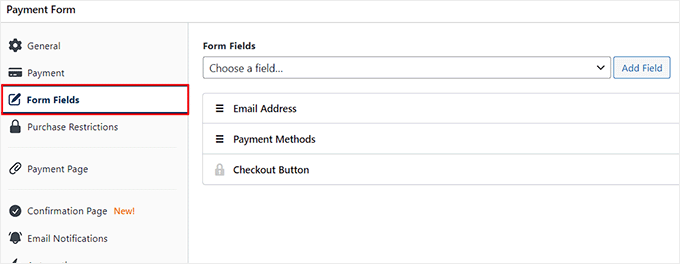
Ardından, ‘Satın Alma Kısıtlamaları’ sekmesine geçin ve ‘Belirli sayıda ödemeden sonra ödeme formunu gizle’ seçeneğini işaretleyin.
Bunu yaptıktan sonra, formunuzla birlikte satmak istediğiniz abonelik sayısını yazın.
Örneğin, bir dans sınıfı işletiyorsanız ve yalnızca 15 öğrenciye yeriniz varsa, ‘Tüm ödemeler tek bir limite sayılır’ alanına 15 sayısını yazabilirsiniz. Bu, 15 kullanıcı formunuzu doldurup ücreti ödediğinde, formun diğer kullanıcılardan gizleneceği ve aşırı satışın önleneceği anlamına gelir.
Ancak, formunuzda birden fazla fiyatlandırma planınız varsa, ‘Her fiyat seçeneğinin kendi limiti vardır’ seçeneğini seçebilir ve ayrı fiyatlandırma paketleri için kullanılabilirlik numarasını ekleyebilirsiniz.
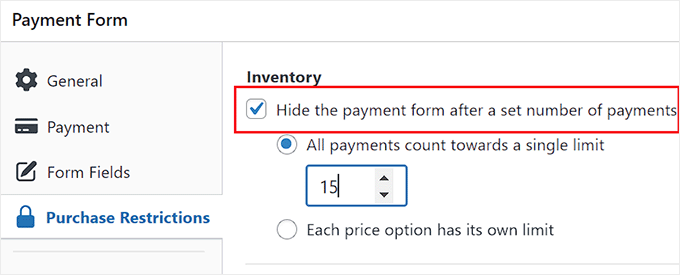
Ardından, ‘Ödeme Sayfası’ sekmesine geçebilir ve ‘Özel bir ödeme sayfasını etkinleştir’ seçeneğini işaretleyebilirsiniz.
Artık kalıcı bağlantı, renk şeması, resim ve alt bilgi metni ekleyerek ödeme formunuz için özel bir sayfa oluşturabilirsiniz. İşiniz bittiğinde, ayarlarınızı kaydetmek için ‘Yayınla’ düğmesine tıklamayı unutmayın.
Artık WP Simple Pay ile üyelik aboneliklerinizin veya sınıflarınızın fazla satılmasını başarıyla önlediniz.
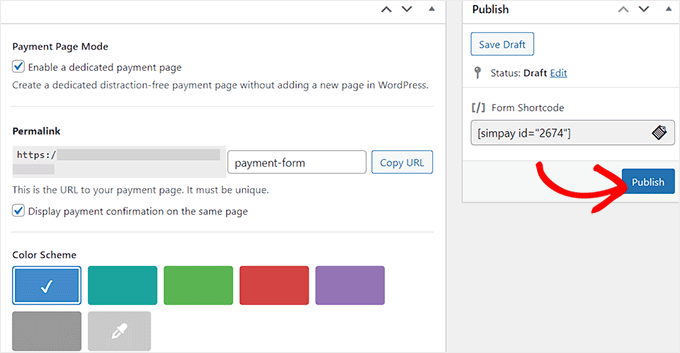
Bonus! Online Mağazanız için Envanter Yönetimi İpuçları
Stokta olmayan ürünlerin fazla satılmasını önlemenin yanı sıra, çevrimiçi mağazanıza gelen trafiği artırmaya ve daha fazla dönüşüm sağlamaya yardımcı olabilecek diğer bazı envanter yönetimi ipuçlarını burada bulabilirsiniz.
Örneğin, çevrimiçi mağaza kaydınız ile gerçek ürünler arasında herhangi bir tutarsızlığı önlemek için fiziksel envanterinizi düzenli olarak saymalısınız. Ayrıca daha iyi bir yönetim için ürünlerinizi popülerlik, değer ve teslim süresine göre kategorize edebilirsiniz.
Gelecekteki talebi tahmin etmek ve envanter seviyelerinizi buna göre ayarlamak için mağazanızın geçmiş satış eğilimlerini de analiz etmelisiniz. Piyasadaki en iyi analitik çözümü olan MonsterInsights bunu kolaylaştırır.

Eklenti, toplam satış, gelir, ortalama sipariş değeri ve dönüşüm oranı gibi metrikler için bir genel bakış raporu gösterebilir. Özel bir tarih aralığı belirleyerek daha eski verileri analiz etmek için raporları kolayca ayarlayabilirsiniz.
Daha fazla ayrıntı için WordPress’te e-ticaret takibinin nasıl düzgün bir şekilde kurulacağına ilişkin kılavuzumuza bakın.
Ayrıca, ürününüze yönelik talepteki değişiklikleri tahmin etmek için sektör trendlerini ve rakiplerin faaliyetlerini takip etmelisiniz.
Bunu Google Trends ile yapabilirsiniz. Daha fazla bilgi için SEO’yu geliştirmek ve işinizi büyütmek için Google Trendler’i kullanma hakkındaki eğitimimize göz atın.
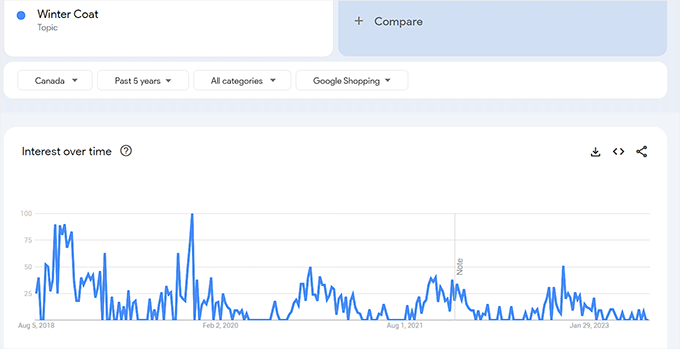
Daha iyi envanter yönetimi için diğer bazı ipuçları arasında daha az popüler ürünler için indirim teklifleri eklemek ve envanterinizi ürün türüne göre düzenlemek yer alır.
Tüm bu ipuçlarını kullanmak rakiplerinizin önüne geçmenize ve nihayetinde daha fazla satış elde etmenize yardımcı olacaktır.
Bu makalenin WordPress’te stokta olmayan ürünlerin fazla satılmasını nasıl önleyeceğinizi öğrenmenize yardımcı olduğunu umuyoruz. Ayrıca WooCommerce satışlarını nasıl artıracağınıza ilişkin başlangıç kılavuzumuzu ve mağazanız için en iyi WooCommerce temaları için en iyi seçimlerimizi görmek isteyebilirsiniz.
If you liked this article, then please subscribe to our YouTube Channel for WordPress video tutorials. You can also find us on Twitter and Facebook.





Jiří Vaněk
We encountered exactly the same problem at our first store. We had three items and 4 orders came in. We could not reserve the ordered goods and download the number of available pieces. Thanks for showing how you do it. I’ve already learned my lesson, but thanks to the fact that I can see how to do it probably better than we finally solved it.